Od wersji 2007 wszystkie programy pakietu Microsoft Office posiadają menu oparte na wstążce. Wstążka to element znajdujący się bezpośrednio nad paskiem formuły, na którym znajdują się narzędzia i opcje niezbędne do pracy z Excelem. Zawartość wstążki zmienia się w zależności od wybranej karty. Elementy znajdujące się na wstążce są podzielone na różne grupy (sekcje) w zależności od przeznaczenia. Warto zwrócić uwagę, że niektóre sekcje posiadają, w prawym dolnym rogu, ikonę ze strzałka skierowana na zewnątrz, która to powoduje rozwinięcie sekcji i otwarcie okienka, które zawiera dodatkowe opcje niewidoczne na wstążce.
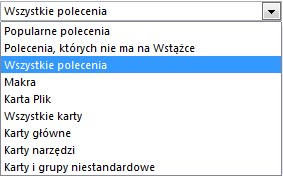
Domyślnie wstążka Excela zawiera siedem wstążek, które w zupełności wystarczają przeciętnemu użytkownikowi do pracy. Zawartość wstążek jest poukładana w sposób, który większości przypadnie do gustu. Istnieje jednak możliwość tworzenia własnych kart, na których możemy stworzyć własne sekcje i dodać do nich dowolne narzędzia spośród wszystkich jakie są dostępne w Excelu. Możemy również dowolnie modyfikować istniejące już wstążki, również te domyślne.
Wstążkami zarządzamy poprzez Opcje programu Excel (Plik/Opcje/Dostosowanie wstążki). Praca nad zmianami jest intuicyjna: w lewej części okna mamy listę ze wszystkimi dostępnymi narzędziami Excela (są one pogrupowane i domyślnie wyświetlane są Popularne polecenia; zmiany grupy dokonujemy poprzez listę rozwijaną Wybierz polecenia z; oczywiście dostęp do wszystkich narzędzi umożliwia pozycja Wszystkie polecenia – lista ta zawiera również narzędzia, które nie są dostępne w Excelu w żadnym innym miejscu), z prawej znajduje się lista z kartami, która jest również pogrupowana na karty kontekstowe (Karty narzędzi) oraz standardowe (Karty główne); dodatkowo możemy jednocześnie wyświetlić oba rodzaje kart jednoczenie (Wszystkie karty).
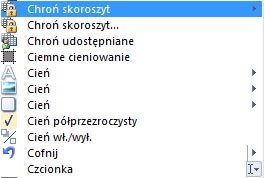
Chcesz udoskonalić swoje umiejętności obsługi MS Excel? Po więcej porad zapraszamy na nasze kursy informatyczne, m.in. kursy Microsoft i kursy Excel.
